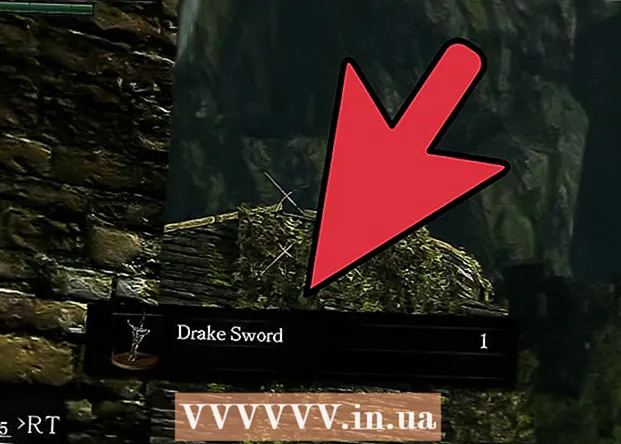작가:
William Ramirez
창조 날짜:
21 구월 2021
업데이트 날짜:
1 칠월 2024
![스마트폰에서 크롬 확장프로그램 설치하는 방법 [ 안드로이드용 ]](https://i.ytimg.com/vi/O8OWqD0zvRg/hqdefault.jpg)
콘텐츠
이 기사에서는 BlockSite 앱을 사용하여 Android 기기에서 웹사이트를 차단하는 방법을 보여줍니다. Play 스토어에서 무료로 다운로드할 수 있습니다.
단계
 1 BlockSite 앱을 설치합니다. Play 스토어에서 무료로 다운로드할 수 있습니다. 이를 위해:
1 BlockSite 앱을 설치합니다. Play 스토어에서 무료로 다운로드할 수 있습니다. 이를 위해: - 플레이 스토어 열기
 .
. - 검색창에 입력 블록사이트.
- "BlockSite"를 클릭하십시오.
- 설치를 탭합니다.
- 플레이 스토어 열기
 2 블록사이트를 시작합니다. 응용 프로그램 표시줄에서 흰색 원이 있는 주황색 방패 모양 아이콘을 클릭합니다. Play 스토어에서 "열기"를 클릭할 수도 있습니다.
2 블록사이트를 시작합니다. 응용 프로그램 표시줄에서 흰색 원이 있는 주황색 방패 모양 아이콘을 클릭합니다. Play 스토어에서 "열기"를 클릭할 수도 있습니다.  3 클릭 할 수있게하다 (활성화). BlockSite를 처음 실행할 때 화면 하단에 이 녹색 버튼이 있습니다. 이제 응용 프로그램이 설치된 모든 브라우저에서 웹 사이트를 차단합니다.
3 클릭 할 수있게하다 (활성화). BlockSite를 처음 실행할 때 화면 하단에 이 녹색 버튼이 있습니다. 이제 응용 프로그램이 설치된 모든 브라우저에서 웹 사이트를 차단합니다.  4 수도꼭지 알았어요 (수락하기 위해). BlockSite에 대한 액세스를 활성화하는 방법을 설명하는 팝업 하단에서 이 옵션을 찾을 수 있습니다. 액세스 설정이 열립니다.
4 수도꼭지 알았어요 (수락하기 위해). BlockSite에 대한 액세스를 활성화하는 방법을 설명하는 팝업 하단에서 이 옵션을 찾을 수 있습니다. 액세스 설정이 열립니다.  5 수도꼭지 블록사이트. 액세스 설정 페이지 하단의 서비스 섹션에서 이 옵션을 찾을 수 있습니다.
5 수도꼭지 블록사이트. 액세스 설정 페이지 하단의 서비스 섹션에서 이 옵션을 찾을 수 있습니다.  6 끄기 위치에서 슬라이더 이동
6 끄기 위치에서 슬라이더 이동  "활성화" 위치로
"활성화" 위치로  . 슬라이더가 회색으로 표시되면 BlockSite 액세스가 비활성화됩니다. 슬라이더가 파란색이면 액세스가 활성화된 것입니다. 슬라이더를 "사용" 위치로 이동하면 팝업 창이 열립니다.
. 슬라이더가 회색으로 표시되면 BlockSite 액세스가 비활성화됩니다. 슬라이더가 파란색이면 액세스가 활성화된 것입니다. 슬라이더를 "사용" 위치로 이동하면 팝업 창이 열립니다.  7 클릭 좋아요. 팝업 창의 오른쪽 하단 모서리에 이 버튼이 있습니다. BlockSite는 이제 사용된 응용 프로그램과 원치 않는 사이트를 차단하기 위해 열리는 페이지를 모니터링합니다. 그러면 BlockSite 앱으로 돌아갑니다.
7 클릭 좋아요. 팝업 창의 오른쪽 하단 모서리에 이 버튼이 있습니다. BlockSite는 이제 사용된 응용 프로그램과 원치 않는 사이트를 차단하기 위해 열리는 페이지를 모니터링합니다. 그러면 BlockSite 앱으로 돌아갑니다. - 장치 PIN을 입력하거나 지문을 스캔해야 할 수 있습니다.
 8 녹색 버튼을 탭하세요
8 녹색 버튼을 탭하세요  . 화면의 오른쪽 하단 모서리에서 찾을 수 있습니다.
. 화면의 오른쪽 하단 모서리에서 찾을 수 있습니다.  9 차단하려는 사이트의 URL을 입력합니다. 예를 들어 Facebook을 차단하려면 다음을 입력하십시오. facebook.com.
9 차단하려는 사이트의 URL을 입력합니다. 예를 들어 Facebook을 차단하려면 다음을 입력하십시오. facebook.com.  10 아이콘을 탭하세요
10 아이콘을 탭하세요  . 화면 오른쪽 상단에서 찾을 수 있습니다. 지정된 사이트는 장치에 설치된 모든 브라우저에서 차단됩니다. 이 사이트를 열려고 하면 사이트가 차단되었다는 메시지가 화면에 표시됩니다.
. 화면 오른쪽 상단에서 찾을 수 있습니다. 지정된 사이트는 장치에 설치된 모든 브라우저에서 차단됩니다. 이 사이트를 열려고 하면 사이트가 차단되었다는 메시지가 화면에 표시됩니다. - 블랙리스트에서 사이트를 제거하려면 BlockSite 앱을 실행한 다음 아이콘을 클릭하십시오.
 사이트 주소에서.
사이트 주소에서. - "성인 웹사이트 차단" 옆에 있는 슬라이더를 클릭하여 모든 성인 웹사이트를 차단할 수도 있습니다.
- 블랙리스트에서 사이트를 제거하려면 BlockSite 앱을 실행한 다음 아이콘을 클릭하십시오.